EEN BESTAND IN EEN NETWERKMAP RECHTSTREEKS AFDRUKKEN
U kunt een bestand in een netwerkmap opgeven en afdrukken via het aanraakscherm van
het apparaat.
Zelfs als de netwerkmap niet is geregistreerd, kunt u de netwerkmap openen door direct
naar het pad naar de map in de werkgroep te verwijzen of dit in te voeren
Een netwerkmap registeren:
Selecteer in "Instellingen (beheerder)" [Systeeminstellingen] → [Printer- Instellingen]
→ [Directe Afdrukinstellingen (Netwerkmap)].
Als u een PDF-bestand selecteert waarvoor een wachtwoord is ingesteld, moet u dat
wachtwoord invoeren in het opdrachtstatusscherm voordat u het bestand kunt afdrukken.
EEN VERSLEUTELD PDF-BESTAND AFDRUKKEN
EEN BESTAND AFDRUKKEN IN EEN NETWERKMAP DIE U HEBT GECONFIGUREERD IN DE APPARAATINSTELLINGEN.
Tik op de toets [Best. ophalen van schijf].
Tik op de toets [Selecteer afdrukbestand uit netwerkmap] in het actiescherm.
Tik op de toets [Geregistreerde netwerkmap openen.] in het actiepaneel en tik vervolgens
op de netwerkmap die u wilt openen.
Als een scherm wordt weergegeven waarin u wordt gevraagd naar een gebruikersnaam en
wachtwoord, moet u deze informatie opvragen bij de serverbeheerder en vervolgens de
juiste gebruikersnaam en wachtwoord invoeren.
Tik op de toets van het bestand dat u wilt afdrukken en tik vervolgens op de toets
[Afdrukinstelling wijzigen] in het actiepaneel.
- Wanneer u meerdere bestanden wilt afdrukken, tikt u op de toetsen van de bestanden
die u wilt afdrukken en vervolgens op [Afdrukken] in het actiepaneel.
- Het pictogram
 wordt weergegeven aan de linkerzijde van de toetsen van bestanden die kunnen worden
afgedrukt.
wordt weergegeven aan de linkerzijde van de toetsen van bestanden die kunnen worden
afgedrukt.
- Het pictogram
 wordt links van de toetsen van mappen in de netwerkmap weergegeven. Tik op deze toets
om een map of bestand in een map weer te geven.
wordt links van de toetsen van mappen in de netwerkmap weergegeven. Tik op deze toets
om een map of bestand in een map weer te geven.
- Wanneer u op [Filteren op Bestandstype] tikt in het actiescherm, wordt het scherm
voor het opgeven van de bestandsindeling weergegeven. Selecteer de bestandsindeling
waartoe u zich wilt beperken, en druk op de toets [OK] om de lijst met bestanden weer
te geven die beperkt zijn tot de geselecteerde bestandsindeling. Via [Overige] kunt
u andere bestandstypes selecteren.
- De bestandsindelingen die kunnen worden geselecteerd door de lijst te beperken zijn
altijd dezelfde, ongeacht de status van het randapparaat. Sommige bestandsindelingen
zijn mogelijk niet beschikbaar afhankelijk van de status van de eenheid.
- Er kunnen in totaal 100 toetsen van bestanden en mappen worden weergegeven.
- Tik op
 om een mapniveau omhoog te gaan.
om een mapniveau omhoog te gaan.
- Tik op
 om terug te keren naar het scherm voor selectie van de netwerkmap.
om terug te keren naar het scherm voor selectie van de netwerkmap.
- Tik op
 om over te schakelen op miniaturen.
om over te schakelen op miniaturen.
- Tik op de toets [Bestands- of mapnaam] om de volgorde van de op het scherm getoonde
bestanden en mappen te wijzigen. Elke keer dat op de toets wordt getikt, wijzigt de
volgorde tussen oplopend en aflopend.
- Wanneer u op [Filteren op Bestandstype] tikt in het actiescherm, wordt het scherm
voor het opgeven van de bestandsindeling weergegeven. Selecteer de bestandsindeling
waartoe u zich wilt beperken, en druk op de toets [OK] om de lijst met bestanden weer
te geven die beperkt zijn tot de geselecteerde bestandsindeling. U kunt andere bestandsindelingen
kiezen in [Overige].
- De bestandsindeling die kan worden geselecteerd door de lijst te beperken is altijd
dezelfde, ongeacht de installatiestatus van het randapparaat. Er zijn enkele bestandsindelingen
die niet kunnen worden gebruikt afhankelijk van de status van het apparaat. Wanener
u een bestandsindeling selecteert die dit apparaat niet ondersteunt voor afdrukken,
wordt de toets [Start] in grijs weergegeven en kunt u niet afdrukken.
Selecteer de afdrukvoorwaarden.
- Als u in stap 4 meerdere bestanden hebt geselecteerd, kunt u alleen het aantal afdrukken
selecteren.
- Als u bij stap 4 een PS- of PCL-bestand hebt geselecteerd met afdrukvoorwaarden, krijgen
de afdrukvoorwaarden van het bestand prioriteit.
Tik op de toets [Start].
Het afdrukken begint zodra het geselecteerde bestand is overgebracht.
Het pad naar de netwerkmap direct invoeren.
Verwijzen naar het pad naar de netwerkmap.
Tik op de toets van de werkgroep die u wilt openen in stap 3 van 'EEN BESTAND AFDRUKKEN IN EEN NETWERKMAP DIE U HEBT GECONFIGUREERD
IN DE APPARAATINSTELLINGEN.'.
Tik op de toets van de server of computer die u wilt gebruiken.
Als een scherm wordt weergegeven waarin u wordt gevraagd naar een gebruikersnaam en
wachtwoord, moet u deze informatie opvragen bij de serverbeheerder en vervolgens de
juiste gebruikersnaam en wachtwoord invoeren.
Tik op de toets van de netwerkmap die u wilt openen.
Open de netwerkmap.
Zie de stappen 4 t/m 6 van '
EEN BESTAND AFDRUKKEN IN EEN NETWERKMAP DIE U HEBT GECONFIGUREERD
IN DE APPARAATINSTELLINGEN.' voor de afdrukprocedure.
- Tik op het pictogram
 en voer een trefwoord in om te zoeken naar een werkgroep, server of netwerkmap.
en voer een trefwoord in om te zoeken naar een werkgroep, server of netwerkmap.
- Er worden maximaal 100 werkgroepen, 100 servers en 100 netwerkmappen getoond.
- Tik op
 om een mapniveau omhoog te gaan.
om een mapniveau omhoog te gaan.
- Tik op
 om terug te keren naar het scherm voor selectie van de werkgroep.
om terug te keren naar het scherm voor selectie van de werkgroep.
 wordt weergegeven aan de linkerzijde van de toetsen van bestanden die kunnen worden
afgedrukt.
wordt weergegeven aan de linkerzijde van de toetsen van bestanden die kunnen worden
afgedrukt. wordt links van de toetsen van mappen in de netwerkmap weergegeven. Tik op deze toets
om een map of bestand in een map weer te geven.
wordt links van de toetsen van mappen in de netwerkmap weergegeven. Tik op deze toets
om een map of bestand in een map weer te geven. om een mapniveau omhoog te gaan.
om een mapniveau omhoog te gaan. om terug te keren naar het scherm voor selectie van de netwerkmap.
om terug te keren naar het scherm voor selectie van de netwerkmap. om over te schakelen op miniaturen.
om over te schakelen op miniaturen.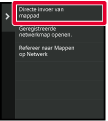
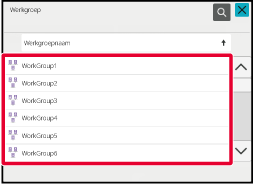
 en voer een trefwoord in om te zoeken naar een werkgroep, server of netwerkmap.
en voer een trefwoord in om te zoeken naar een werkgroep, server of netwerkmap. om een mapniveau omhoog te gaan.
om een mapniveau omhoog te gaan. om terug te keren naar het scherm voor selectie van de werkgroep.
om terug te keren naar het scherm voor selectie van de werkgroep.